ブラウザによるフィッシング対策技術についてご紹介します。

ブラウザによるフィッシング対策技術
1.はじめに
最新のwebブラウザには、フィッシングサイトを検出する機能があります。今回は Micorsoft社のInternet Explorer7 および Mozilla Foundation の Firefox3 でのフィッシングサイト検出機能をご紹介します。
2.Internet Explorer7でのフィッシングサイト検出
Micorsoft社のInternet Explorer7 では、フィッシングサイトにアクセスしようとした場合、自動的にそのサイトが安全なのかどうかを判断することができます。もしフィッシングサイトの疑いがあるサイトにアクセスした場合、ブラウザ上で分かりやすく黄色の警告が表示されます。さらに、既にフィッシングサイトであると確認されているサイトにアクセスした場合、図1のような警告画面が表示されます。
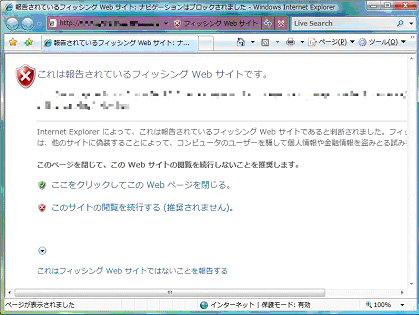
図 1 Internet Explorer7 でのフィッシングサイト表示例
このような画面が表示された場合、本当に信頼できるサイトなのかどうか、「フィッシング対策の心得」などを参考に十分に確認してください。また、このフィッシングサイト検出機能だけで万全なわけではありません。フィッシングサイトと検出されない場合もありますので、過信しないようご注意ください。
なお、フィッシングサイト検出機能が有効になっているかどうかは、「インターネットオプション」から以下の赤線部分を確認してください。
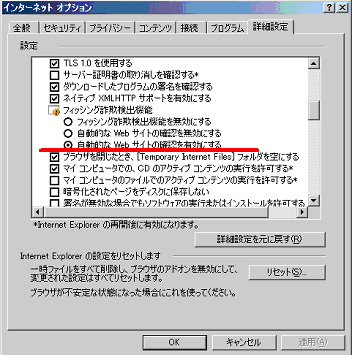
図 2 Internet Explorer7 でフィッシングサイト検知を有効にする
3.Firefox3でのフィッシングサイト検知
Mozilla Foundation の Firefox3 にもフィッシングサイト検出の機能があります。こちらも同様に、フィッシングサイトにアクセスしようとした場合、以下のような警告が表示されます。
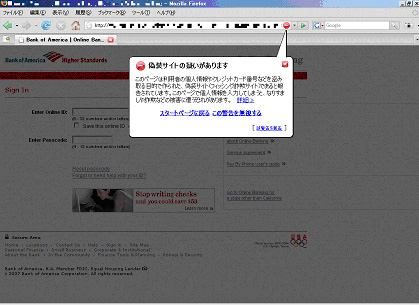
図 3 Firefox3でのフィッシングサイト検知
さらに Firefox3 には、悪意あるソフトウェア(マルウェア)の配布サイトを検出する機能もあります。これにより、サイトにアクセスしたマシンに対して様々な手段を悪用し、自動的にマルウェアをインストールさせてしまうような攻撃サイトによる被害を防ぐことができます。
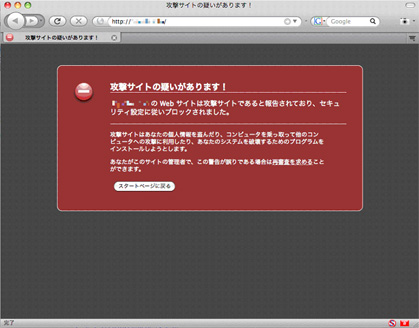
図 4 Firefox3 での攻撃サイト検知
Firefox3 でのフィッシングサイトおよび攻撃サイト検出機能も、これだけで万全なわけではありません。Internet Explorer7 の場合と同じく、フィッシングサイトや攻撃サイトと検出されない場合もありますので、過信しないようご注意ください。
なお、これら機能が有効になっているかどうかは、「オプション」の「セキュリティ」タブから以下の赤線部分を確認してください。
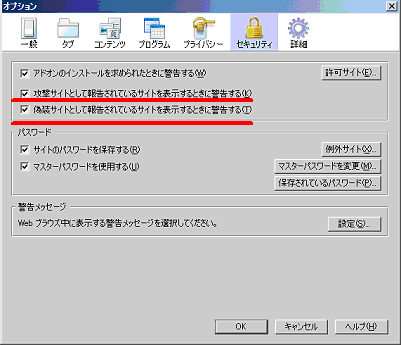
図 5 Firefox3 でフィッシングサイト検知を有効にする
4.まとめ
最新のwebブラウザでフィッシングサイトを自動的に検出する機能をご紹介しました。しかし、フィッシング詐欺を仕掛ける側の手口も日々進歩しており、これだけで全てが安全なわけではありません。当協議会やご利用になっている銀行、カード会社などから公開される情報を確認して、フィッシング詐欺に騙されないように、適切な対策を心がけましょう。
